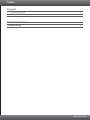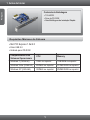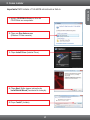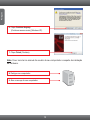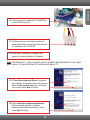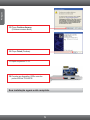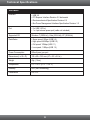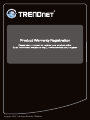Trendnet TU3-H2PIE Quick Installation Guide
- Tipo
- Quick Installation Guide

TU3-H2PIE
1.02
Guia de Instalação Rápida

Índice
Version 01.01.2011
Português
1.
2.
Antes de Iniciar
Como Instalar
1
Technical Specifications 6
Troubleshooting 7
2

Português
1. Antes de Iniciar
Ÿ
ŸCabo USB 3.0
ŸUnidade para CD-ROM
Slot PCI Express 1.0a/2.0
1
Compatibilidade com
Sistemas Operacionais
CPU
Memory
Windows 7 (32/64-bit)
Windows Vista (32/64-bit)
Windows XP (32/64-bit)
1GHz ou superior
800MHz ou superior
300MHz ou superior
1GB RAM ou superior
512MB RAM ou superior
256MB RAM ou superior
Requisitos Mínimos do Sistema
Conteúdo da Embalagem
Ÿ
ŸDrive de CD-ROM
Ÿ
TU3-H2PIE
Guia Multilínguas de Instalação Rápida

PORTUGUÊS
1. Insira o CD-ROM de Driver no drive de
CD-ROM de seu computador.
2
Importante! NÃO instalar o TU3-H2PIE até instruído a fazê-lo.
5. Clique “Install” (Instalar).
2. Clique em Run Autorun.exe
(Windows 7/Vista somente).
4. Clique Next. Então siga as instruções do
InstallShield Wizard (Assistente de Instação).
3. Clique Install Driver (Instalar Driver).
2. Como instalar

Português
Nota: Favor recorrer ao manual do usuário de seu computador a respeito de instalação
de hardware.
8. Desligue seu computador.
9. Abra a carcaça do seu computador.
6. Clique Continue Anyway
(Continuar mesmo assim) (Windows XP).
7. Clique Finish (Finalizar).
3

PORTUGUÊS
4
Nota: Em Windows 7 / Vista os drivers serão instalados automaticamente. Favor pular
para o passo 18. para Windows XP continue pelo passo 13.
13. O Found New Hardware Wizard (Assistente
de Instalação de Hardware Novo) vai aparecer.
Selecione No, not this time (Não, não desta
vez) e então clique Next (Próximo).
14. Clique Install the software automatically
(Recommended) (Instalar o software
automaticamente (Recomendado) e então
clique Next (Próximo).
10. Insira firmemente o adaptador TU3-H2PIE em
um slot PCIE disponível
11. Certifique-se de ter conectado um cabo de
alimentação Molex 4 pinos disponível da fonte
do computador ao TU3-H2PIE.
12. Então ligue o computador e aguarde até
aparecer a área de trabalho do Windows.

Português
5
17. Repita os passos 13-16.
18. Conecte seu dispositivo USB a uma das
portas USB do TU3-H2PIE.
16. Clique Finish (Finalizar).
15. Clique Continue Anyway.
(Continuar mesmo assim).
Sua instalação agora está completa.
A página está carregando...

1.
1.
Eu inseri o CD-ROM do TU3-H3PC no Drive de CD-ROM do meu computador e o
menu de instalação não apareceu automaticamente. O que devo fazer?
Para Windows 7, se o menu de instalação não aparecer automaticamente,
clique no Ícone do Windows na parte inferior esquerda da tela, clique na caixa
“procurar programas e arquivos” e digite D:\Autorun.exe onde "D" em
"D:\Autorun.exe" é a letra designada ao Drive de CD-ROM do seu computador.
Aperte a tecla ENTER do seu teclado.
2. Para Windows Vista, se o menu de instalação não aparecer automaticamente,
clique no botão Iniciar, clique na caixa Procurar e digite D:\Autorun.exe onde "D"
em "D:\Autorun.exe" é a letra designada ao Drive de CD-ROM do seu
computador. Aperte a tecla ENTER do seu teclado
3. Para Windows XP, se o menu de instalação não aparecer automaticamente,
clique Start (Iniciar), clique Run (Executar) e digite D:\Autorun.exe onde "D" em
"D:\Autorun.exe" é a letra designada ao Drive de CD-ROM do seu computador.
Aperte a tecla ENTER do seu teclado
2. Eu posso conectar ou desconectar os cabos USB enquanto o computador
estiver ligado?
Sim, você pode conectar ou desconectar o cabo USB enquanto o computador
estiver ligado, porque a interface USB é Plug-and-Play e hot-pluggable.
3. Eu tenho um cabo USB 1.1/2.0. Ele funciona com dispositivos USB 3.0?
Sim, ele funciona mas pode causar problemas em conectando periféricos
externos de alta velocidade USB 3.0. Assim, é recomendável que você utilize
cabo USB 3.0 certificado.
4. Depois de instalar o Card TU3-H2PC com sucesso, eu conectei meu
dispositivo USB externo à porta USB, mas parece não funcionar. O que devo
fazer?
1. Verifique se seu dispositivo externo USB funciona se instalado diretamente a
uma porta USB de seu computador.
2. Verifique se você conectar um cabo de energia disponível de 4 pinos Molex de
seu poder fornecimento ao TU3-H2PIE.
3. Se seu dispositivo externo USB foi fornecido com um adaptador externo de
tensão, conecte-o ao dispositivo e a uma tomada elétrica.
4. Experimente conectar seu dispositivo externo USB a outra porta USB de seu
computador.
5. Experimente utilizar outro cabo US.
Se você ainda encontrar problemas ou tiver alguma pergunta referente ao TU3-H2PIE,
favor entrar em contato com o Departamento de Suporte Técnico da TRENDnet.
Troubleshooting
7
A página está carregando...
A página está carregando...
A página está carregando...
A página está carregando...
A página está carregando...
-
 1
1
-
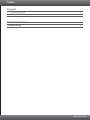 2
2
-
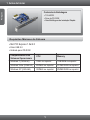 3
3
-
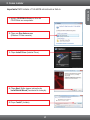 4
4
-
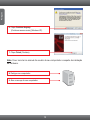 5
5
-
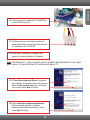 6
6
-
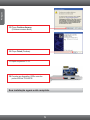 7
7
-
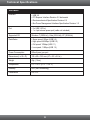 8
8
-
 9
9
-
 10
10
-
 11
11
-
 12
12
-
 13
13
-
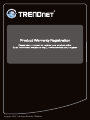 14
14
Trendnet TU3-H2PIE Quick Installation Guide
- Tipo
- Quick Installation Guide
em outras línguas
- English: Trendnet TU3-H2PIE
Artigos relacionados
-
Trendnet TU3-H2PIE Quick Installation Guide
-
Trendnet TU3-H2EC Quick Installation Guide
-
Trendnet TU3-H4 Quick Installation Guide
-
Trendnet TU3-H4 Ficha de dados
-
Trendnet TU3-ETGH3 Quick Installation Guide
-
Trendnet TU3-S35 Quick Installation Guide
-
Trendnet TU3-S25 Quick Installation Guide
-
Trendnet TEW-643PI Quick Installation Guide
-
Trendnet TU3-HDMI Ficha de dados
-
Trendnet TU3-HDMI Ficha de dados